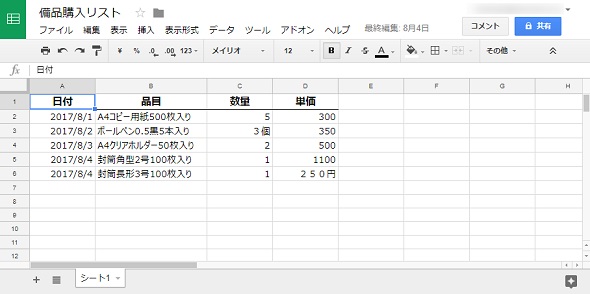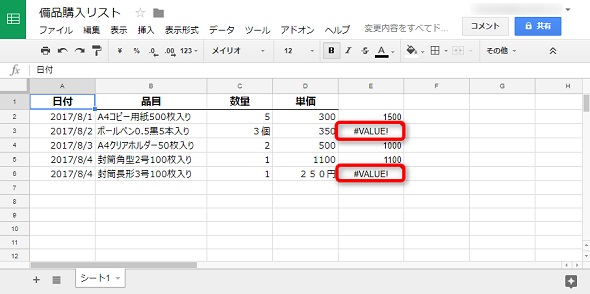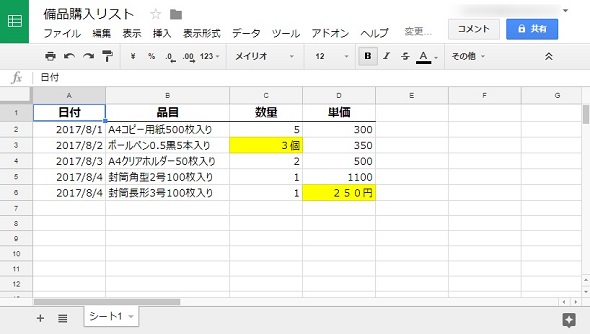「計算式エラーで残業確定……」、GASで入力データのチェックツールを作成:働く価値を上げる“VBA/GAS術”(4)(1/4 ページ)
1つのGoogleスプレッドシートを複数人で共同編集するとき、想定していた形式とは違うデータを入力されると、不備が発生してしまう場合があります。そのような問題を、GASで解決するにはどうすればいいのでしょうか。
Excel VBAとGAS
業務で発生するちょっとした面倒くさい業務。特定の操作を繰り返すだけなので、今のままでもいいけど、楽になったらいいなと思うこともあるのではないでしょうか。例えば業務を自動化すると時間が空くため、他の業務に時間を充てたり、残業時間を減らしたりできるかもしれません。
本連載「働く価値を上げる“VBA/GAS術”」では、業務を効率化する手段として「Microsoft Excel」(マイクロソフトエクセル)で使える「VBA」(Visual Basic for Applications)と「G Suite」の「GAS」(Google Apps Script)の使い方を説明し、よくある業務課題の解決策を紹介します。
GASで入力データのチェックツールを作る
Googleスプレッドシート(以下、スプレッドシート)はクラウド上にあり、リアルタイムでの共同編集が可能です。そのため、チームでデータやリストを共同で作成するときに便利です。しかし、多くのメンバーが入力する場合、「想定していない形式のデータが入力されるケース」が増えてしまう可能性があります。結果として、スプレッドシートを使用する上で、下記のような困ったことが起こり得ます。
- 数値を入れるべき欄に「円」や「個」などの単位が入力されているため、合計金額の計算式でエラーになる
- 日付欄に「2017/8/3〜2017/8/5」や「いつでも」など、日付形式で入っていないためフィルターが使えない
今回は、これを解決する手段として、GASを使ってスプレッドシートの入力データを検査するスクリプトを作成していきます。なお、このスクリプトは、前回のVBA編で作成したツールと同様の機能を持つものですので、合わせて読むと理解が深まるでしょう。
またGASの基本については、連載第2回の「プログラム自動実行で仕事を楽に! APIでSlackなどと連携できる『Google Apps Script』とは」を参照してください。
備品購入リストの例
例として、以下のような備品購入リストをスプレッドシートに用意しました。
チームのメンバーが各自入力してリストを作成していき、いずれかのタイミングで合計金額を集計することにします。C列の数量とD列の単価を、数式で乗算して金額を求めようとすると、以下のように「#VALUE!」とエラー表記になってしまいます。
C3セルの「3個」、D6セルの「250円」というデータは、文字として「単位」が含まれています。またD6は全角文字で数字が入力されています。そのためセルのデータとしては「文字列」と見なされているので、「数値」として計算することができません。
GASでデータチェックツールを作る
そこで、この備品購入リストのC2からD6の範囲を検査し、数値ではないデータがあった場合、そのセルの背景色を黄色に変更するGASのコードを作りました。
function checkNumber() {
var sheet = SpreadsheetApp.getActiveSheet();
for(var i=2;i<=6;i++){
if(!isFinite(sheet.getRange(i,3).getValue())){
sheet.getRange(i,3).setBackground('yellow');
}
if(!isFinite(sheet.getRange(i,4).getValue())){
sheet.getRange(i,4).setBackground('yellow');
}
}
}
スプレッドシート「備品購入リスト」のコンテナバインド型(つまりスプレッドシートのメニューから「ツール」→「スクリプトエディタ」でスクリプトを作成する)で上記スクリプトを入力します。その上で、関数「checkNumber」を実行すると、以下のようにC2からD6の範囲で数値でないデータを持つセルの背景色が黄色に変更されます。
Copyright © ITmedia, Inc. All Rights Reserved.
関連記事
 Excelでプログラム作成を始めるメリットとマクロの基本
Excelでプログラム作成を始めるメリットとマクロの基本
プログラミング初心者を対象にExcelマクロ/VBAを使った業務自動化プログラムの作り方を一から解説します。初回は、そもそもプログラミングとは何か、Visual BasicとVBAとマクロの違い、マクロの作り方、保存/削除、セキュリティ設定などについて【Windows 10、Excel 2016に対応】。 Google Apps Scriptプログラミングでスプレッドシートを操作するための基礎知識
Google Apps Scriptプログラミングでスプレッドシートを操作するための基礎知識
Googleが提供するGoogle Apps Scriptのプログラミングで、Google Apps(主にスプレッドシート)を操作する方法を解説していく連載。初回は、Google Apps Scriptやスプリプトエディタの概要、スプレッドシートを表示し、Browser.msgBoxメソッドでメッセージを表示する手順などについて解説する。 Excelでプログラム作成を始めるメリットとマクロの基本
Excelでプログラム作成を始めるメリットとマクロの基本
プログラミング初心者を対象にExcelマクロ/VBAを使った業務自動化プログラムの作り方を一から解説します。初回は、そもそもプログラミングとは何か、Visual BasicとVBAとマクロの違い、マクロの作り方、保存/削除、セキュリティ設定などについて【Windows 10、Excel 2016に対応】。